Расскажем, что делает этот файл и где он находится.
- Файл аварийного дампа может помочь вам диагностировать и устранять ошибки BSoD в Windows 11.
- Файл дампа системы создается сразу после сбоя системы и содержит информацию о памяти вашего ПК до возникновения ошибки.
- Вы можете использовать этот файл аварийного дампа, чтобы сузить причины, а также решить проблему.
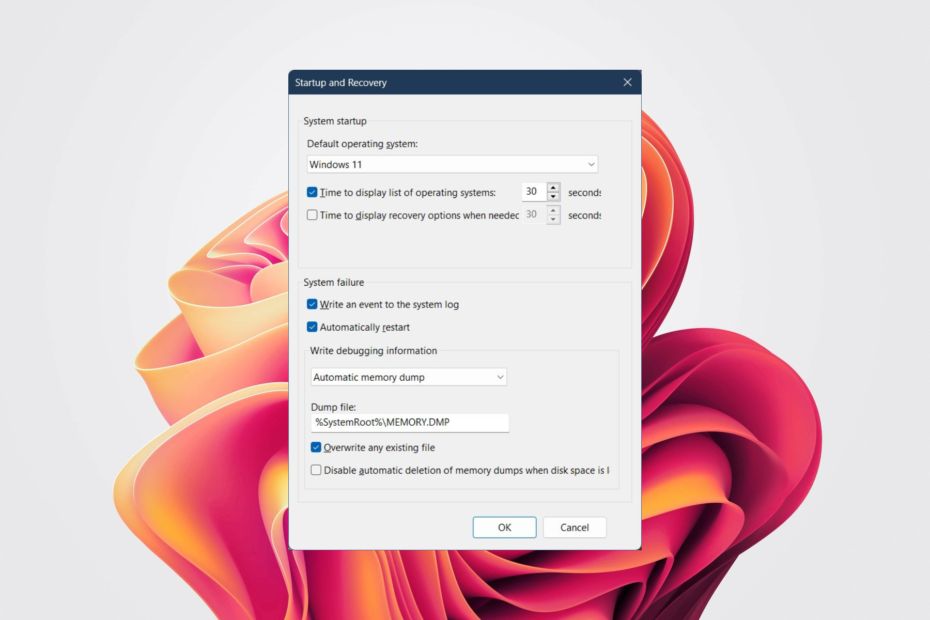
ИксУСТАНОВИТЕ, НАЖИМАЯ НА СКАЧАТЬ ФАЙЛ
Этот инструмент исправляет распространенные компьютерные ошибки, заменяя проблемные системные файлы первоначальными рабочими версиями. Он также защищает вас от системных ошибок, BSoD и устраняет повреждения, нанесенные вредоносными программами и вирусами. Устраните проблемы с ПК и устраните повреждения от вирусов, выполнив 3 простых шага:
- Скачайте и установите Фортект на вашем ПК.
- Запустите инструмент и Начать сканирование чтобы найти поврежденные файлы, которые вызывают проблемы.
- Щелкните правой кнопкой мыши Начать ремонт для устранения проблем, влияющих на безопасность и производительность вашего компьютера.
- Fortect был скачан пользователем 0 читателей в этом месяце.
Ошибка BSoD или Blue Screen of Death не является забавной ошибкой, с которой можно столкнуться в Windows 11. Сопровождается бесконечным кругом загрузки, громкими звуками и ничем другим. Если ты возникает ошибка BSoD, вы можете ознакомиться с нашим руководством и довольно быстро избавиться от него.
Устранение таких ошибок требует, чтобы вы знали основную причину таких проблем, и, к счастью, в Windows 11 вы можете настроить свой компьютер для создания файла дампа Windows 11 BSoD для облегчения диагностики.
Что такое файл дампа BSoD в Windows 11?
Проще говоря, файл дампа BSoD — это файл журнала памяти вашего ПК на момент возникновения ошибки BSoD.
Этот файл сбоя содержит информацию о том, что именно было в памяти вашего компьютера до его сбоя, и может помочь вам определить возможную причину, вызвавшую ошибку в первую очередь.
В основном существует три типа файлов дампа памяти:
- Полный дамп памяти - Он содержит всю информацию о физической памяти вашего ПК на момент его сбоя. Полный дамп памяти является наиболее подходящим файлом дампа для устранения ошибок.
- Автоматический дамп памяти - По умолчанию на вашем ПК с Windows 11 установлен автоматический дамп памяти, который содержит основную информацию, такую как загруженные драйверы, информацию о ядре и процессах.
- Небольшой дамп памяти: Небольшие дампы памяти или минидампы содержат информацию о стеке ядра для потока, вызвавшего конкретный сбой.
Как найти файл дампа Windows 11 BSoD?
- На главном экране щелкните правой кнопкой мыши Этот компьютер и выберите Характеристики.
- Под Ссылки по теме, выбирать Расширенные настройки системы.
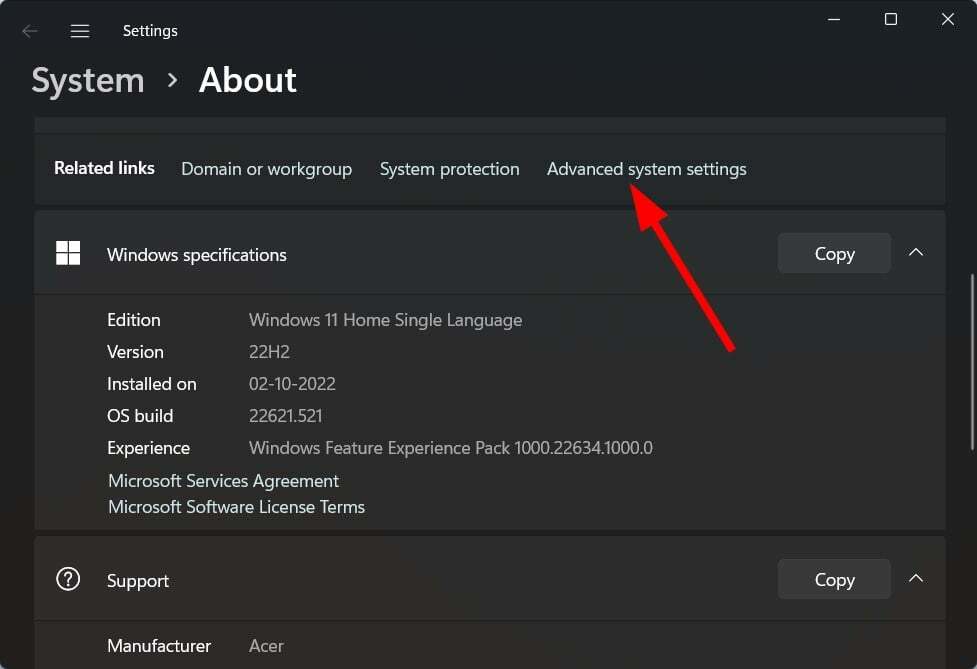
- Нажмите на Настройки под Запуск и восстановление раздел.
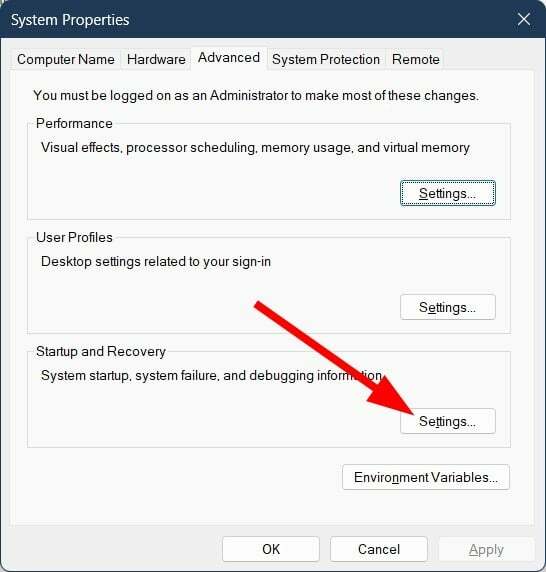
- Если под Написать отладочную информацию выбирается как Автоматический дамп памяти, то нужно выбрать Полный дамп памяти для файла дампа, который содержит всю информацию для устранения неполадок.
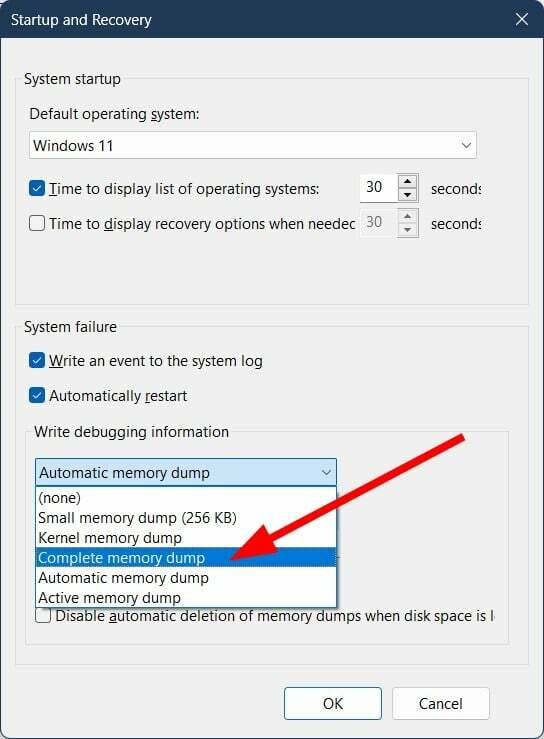
- Файл дампа памяти обычно находится в %SystemRoot%\MEMORY.DMP с системным корнем обычно C:\виндовс.
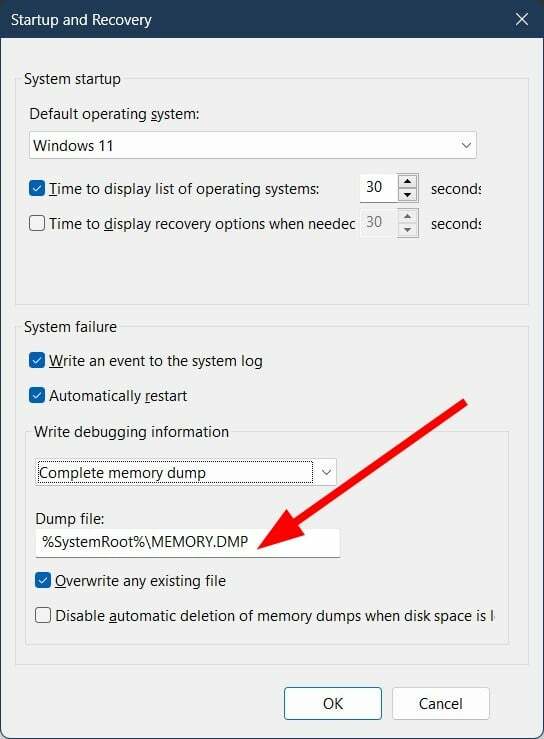
- Вы можете найти небольшой дамп памяти или файл Minidump в %SystemRoot%\минидамп расположение.
Как я могу прочитать Память. Файл DMP в Windows 11?
- Посетите официальный сайт Майкрософт Страница загрузки WinDbg.
- Ударь Получить в магазине приложение кнопка.
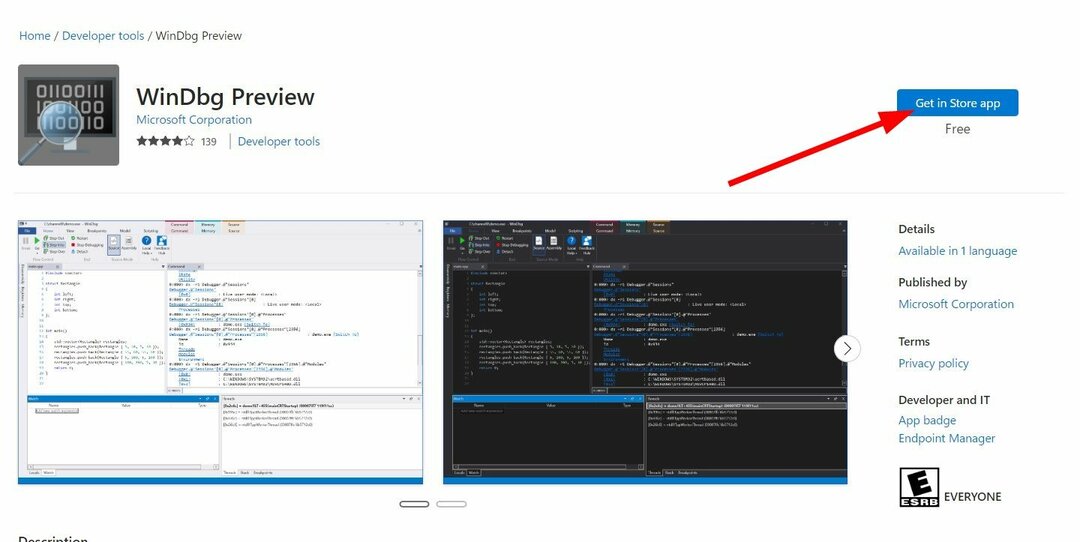
- Нажать на Откройте Магазин Майкрософт кнопку в появившемся диалоговом окне.
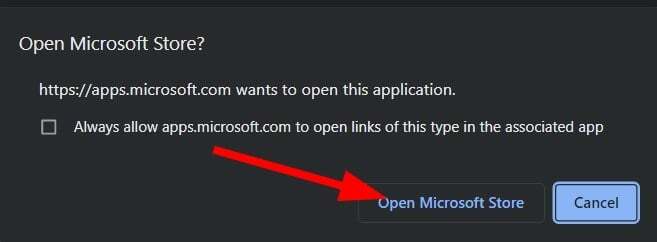
- Нажмите на Получать кнопка.
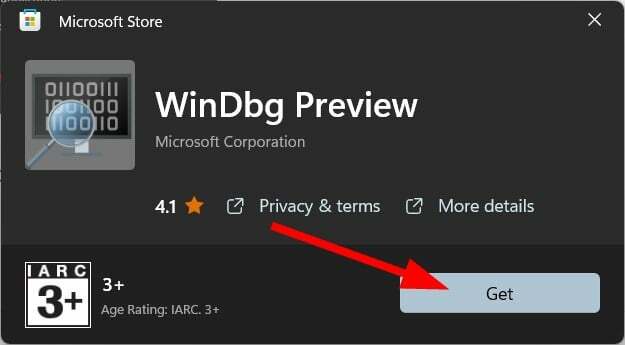
- После завершения установки нажмите на Открыть.
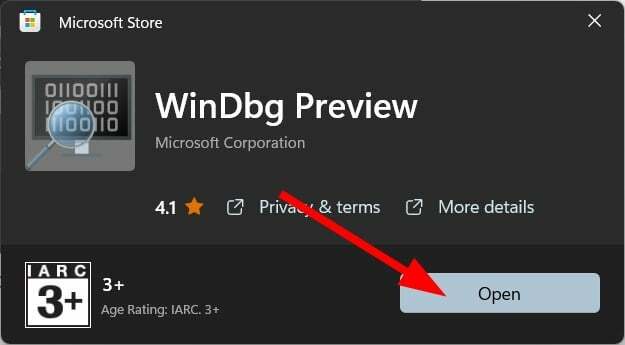
- Нажмите на Файл.
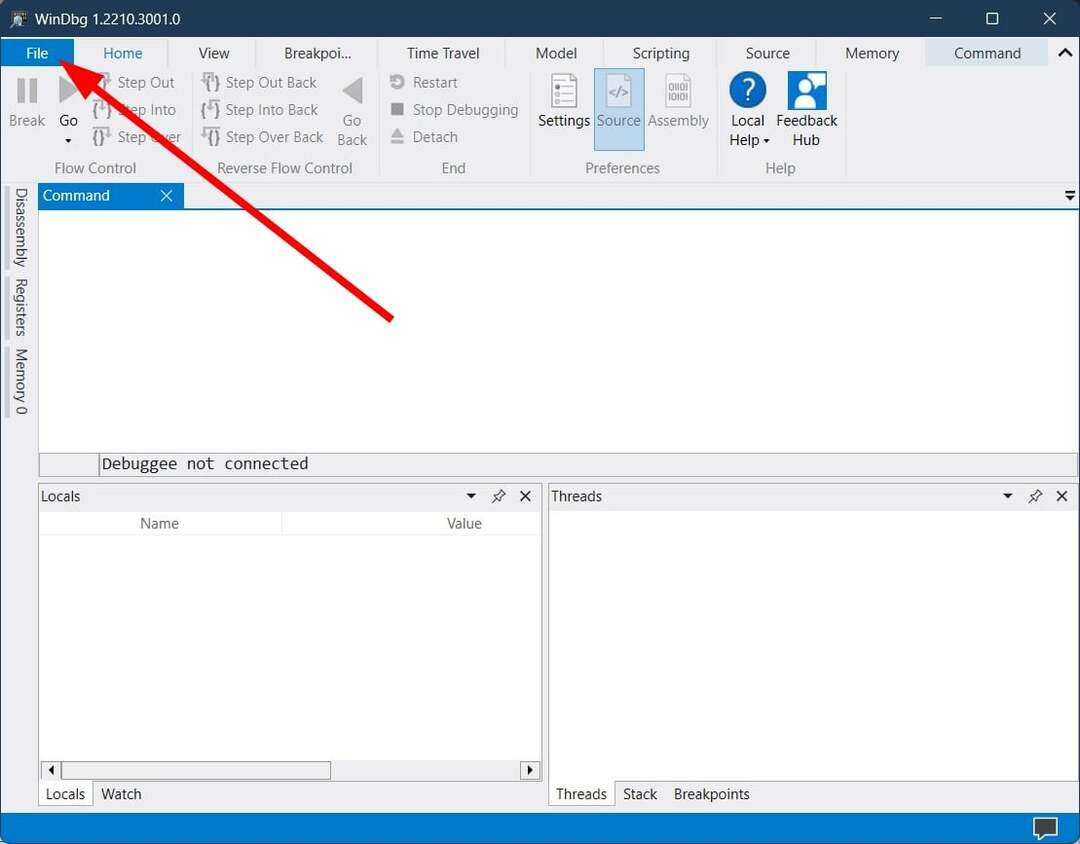
- Выбирать Начать отладку а затем нажмите на Откройте файл дампа.
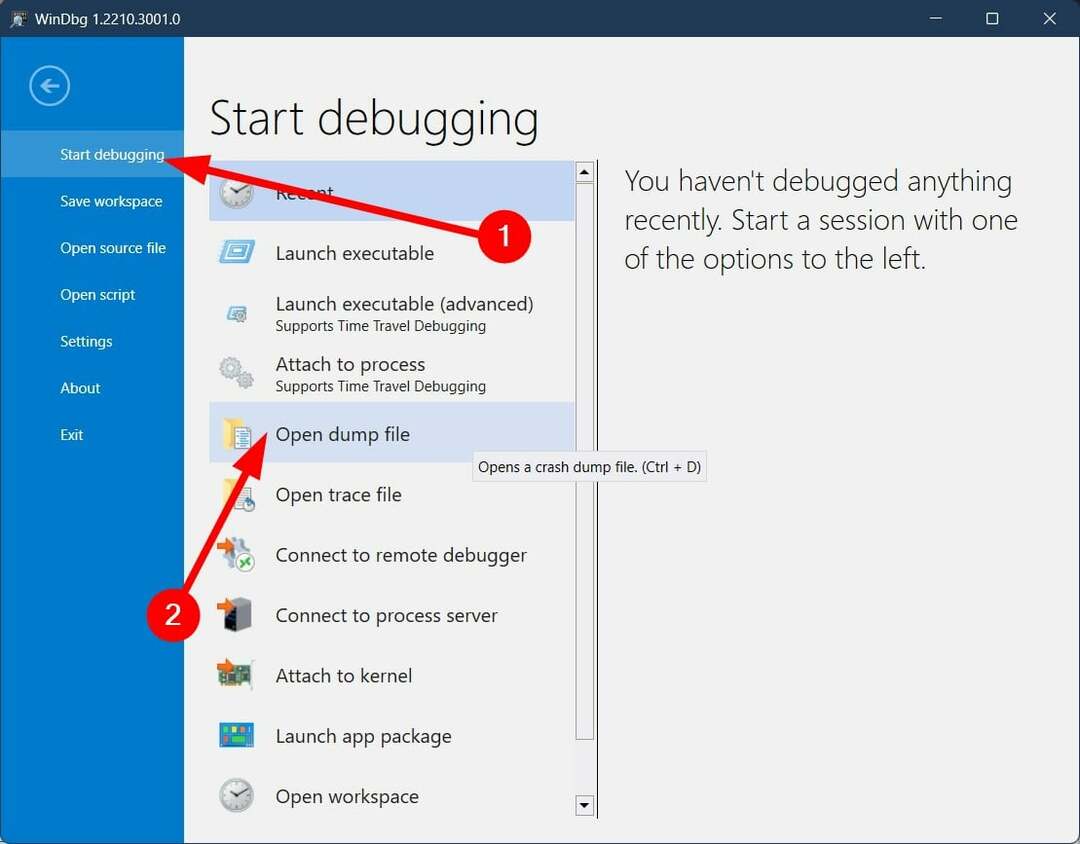
- Найдите файл дампа в папке %SystemRoot%\MEMORY.DMP который обычно находится в Диск С.
- Нажмите Открыть.
- Обратите внимание, что открытие файла дампа может занять некоторое время. Итак, вам нужно подождать.
- В команде запуска введите ниже и нажмите Входить:
! анализировать -v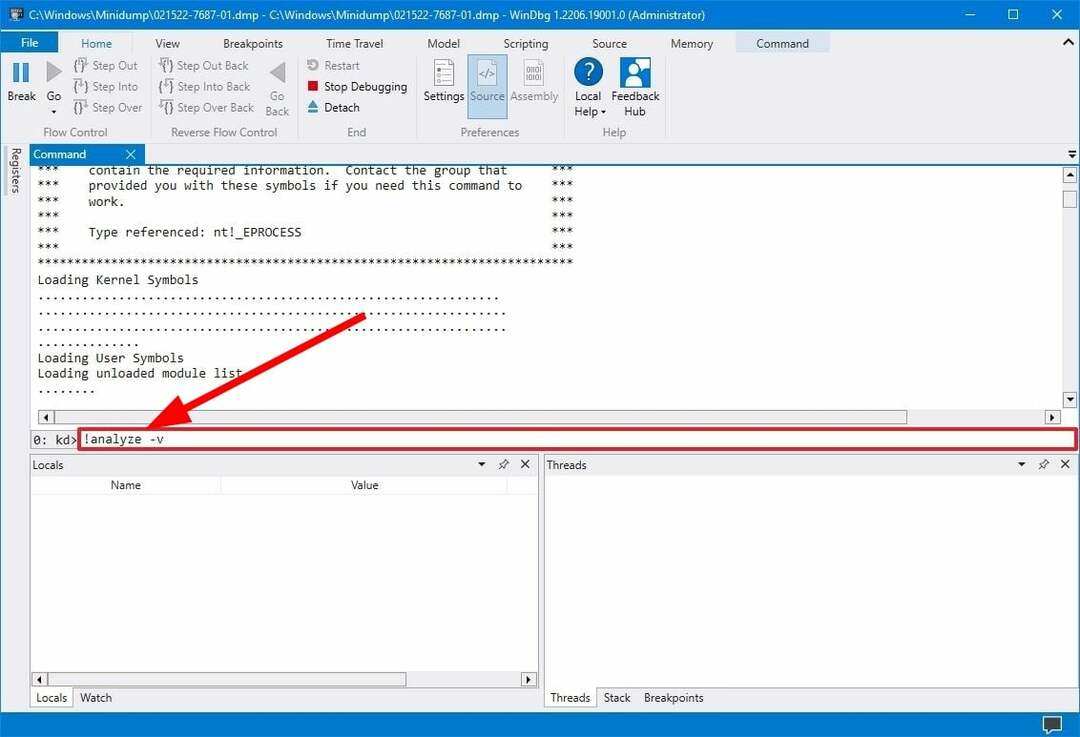
- Процесс начнется, и вы можете следить за индикатором выполнения, чтобы узнать, когда процесс будет завершен.
- После завершения WinDbg покажет вам результаты, и на их основе вы сможете предпринять дальнейшие шаги по устранению неполадок.
Совет эксперта:
СПОНСОР
Некоторые проблемы с ПК трудно решить, особенно когда речь идет об отсутствующих или поврежденных системных файлах и репозиториях вашей Windows.
Обязательно используйте специальный инструмент, например Защитить, который просканирует и заменит ваши поврежденные файлы их свежими версиями из своего репозитория.
Вы можете просмотреть файл дампа, и по мере его просмотра вы также найдете дополнительную информацию. В частности, FAILURE_BUCKET_ID и МОДУЛЬ_ИМЯ это те, за которыми вам нужно следить, что может указывать на то, что вызывает проблему.
Хотя этот отчет может быть ошеломляющим для обычных пользователей, поскольку он не предназначен для них, вы всегда можете воспользоваться подсказками. из отчета или найдите подсказки, упомянутые в отчете, и выполните поиск в Интернете, чтобы получить помощь в Интернете.
- Установите Windows на новый SSD без USB [3 способа]
- Ошибка 0x00000044 BSoD: причины и способы ее устранения
- Nvhda64v.sys BSoD: 4 быстрых способа исправить это
Как удалить файлы дампа системных ошибок в Windows 11?
Использовать настройки Windows
- нажмите Победить + я кнопки, чтобы открыть Настройки.
- Нажмите на Система затем выберите Хранилище.
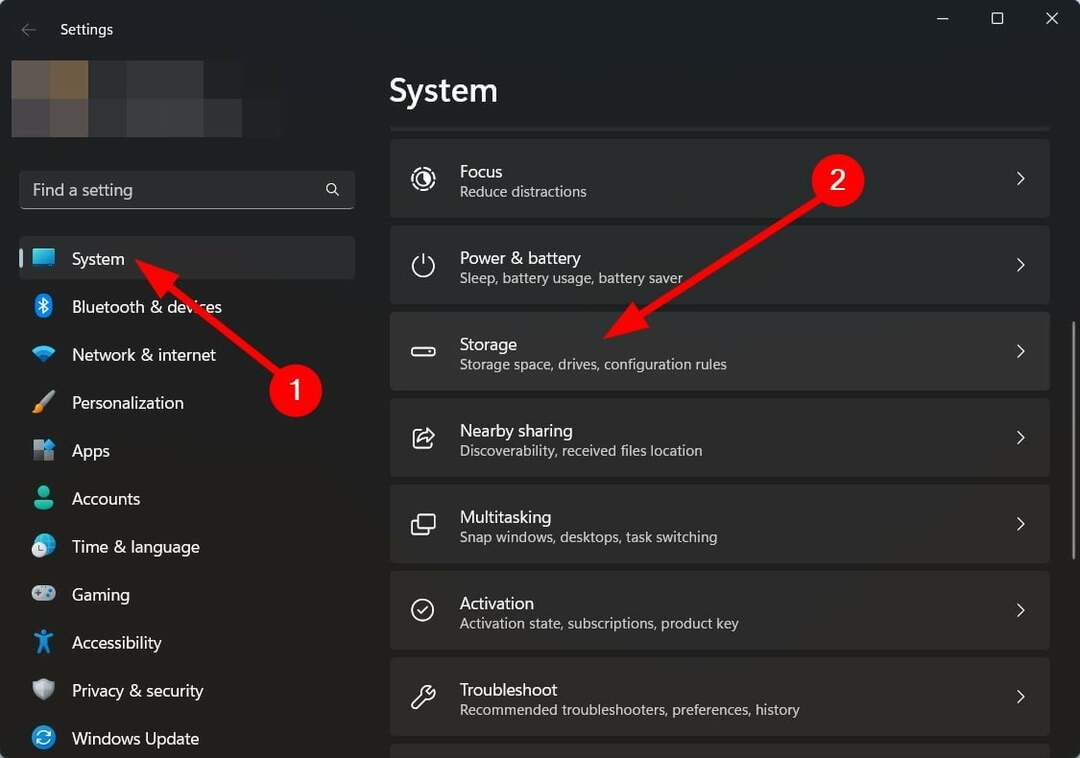
- Нажмите на Временные файлы.
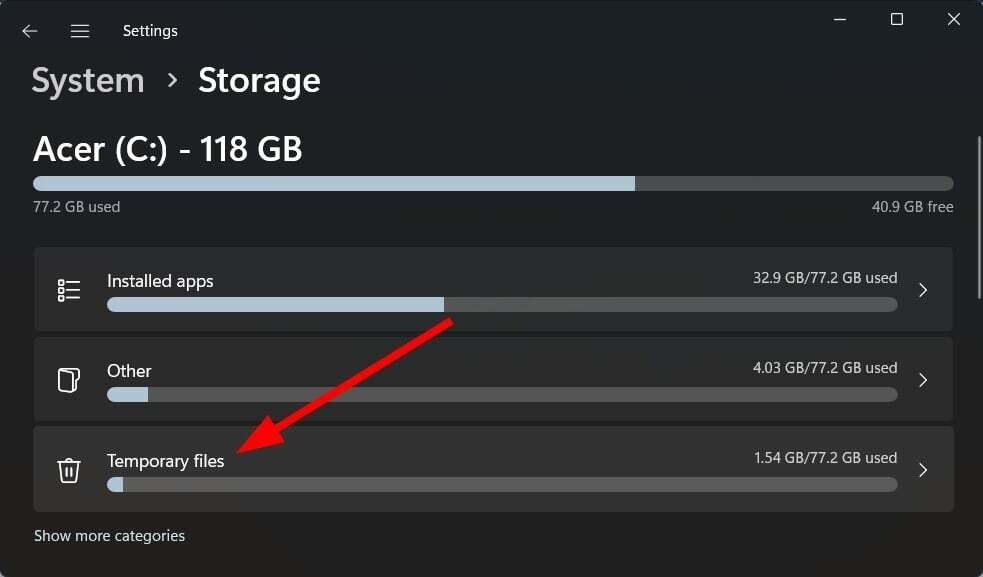
- Установите флажок для Файлы дампа памяти системной ошибки вариант.
- Ударь Удалить файлы кнопка.
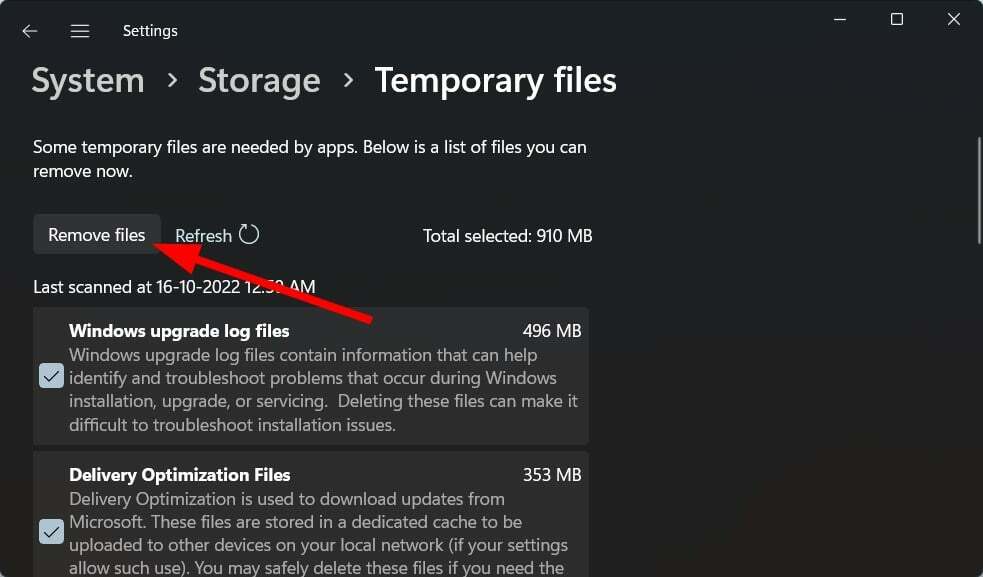
Использовать очистку диска
- нажмите Окна кнопка, чтобы открыть Начинать меню.
- Искать Очистка диска и открыть это.
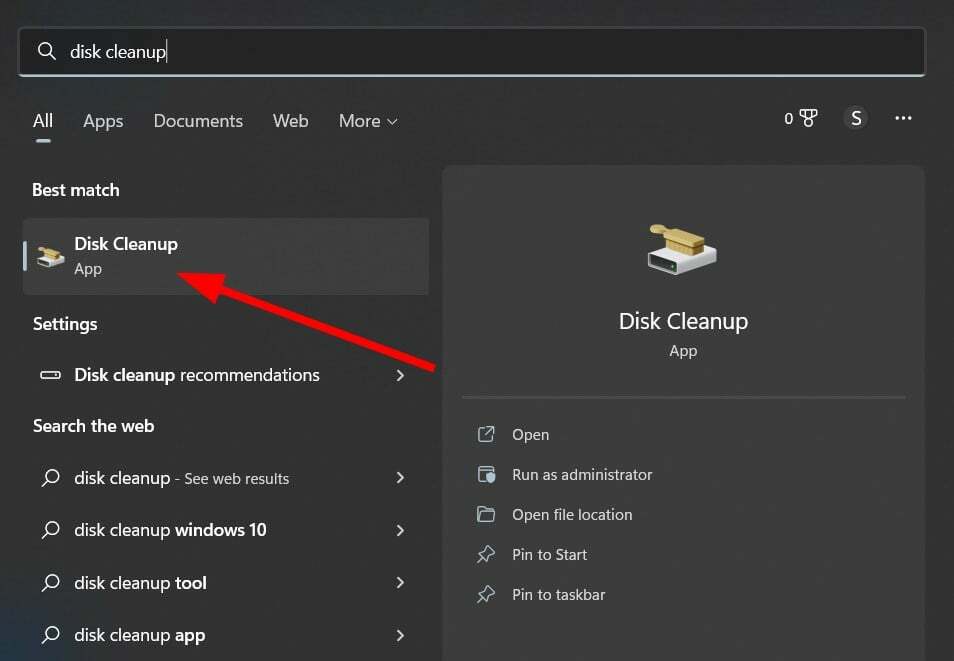
- Выберите водить машину где находится файл системного дампа и нажмите ХОРОШО.
- Нажмите на Очистить системные файлы вариант.
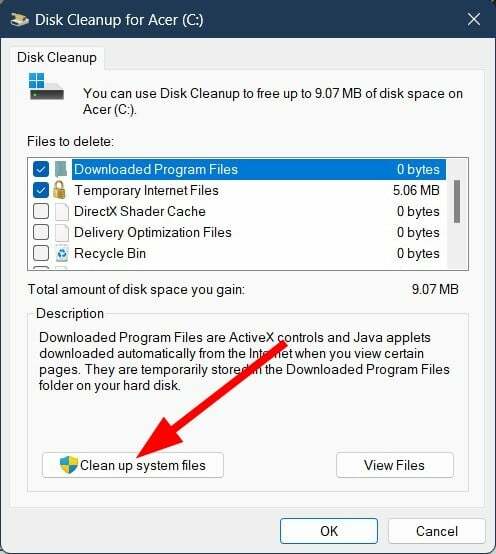
- Установите флажок для Файлы дампа памяти системной ошибки.
- Ударь ХОРОШО кнопка.
Используйте командную строку
- Нажимать Окна кнопка, чтобы открыть Начинать меню.
- Искать Командная строка и нажмите на Запустить от имени администратора вариант.
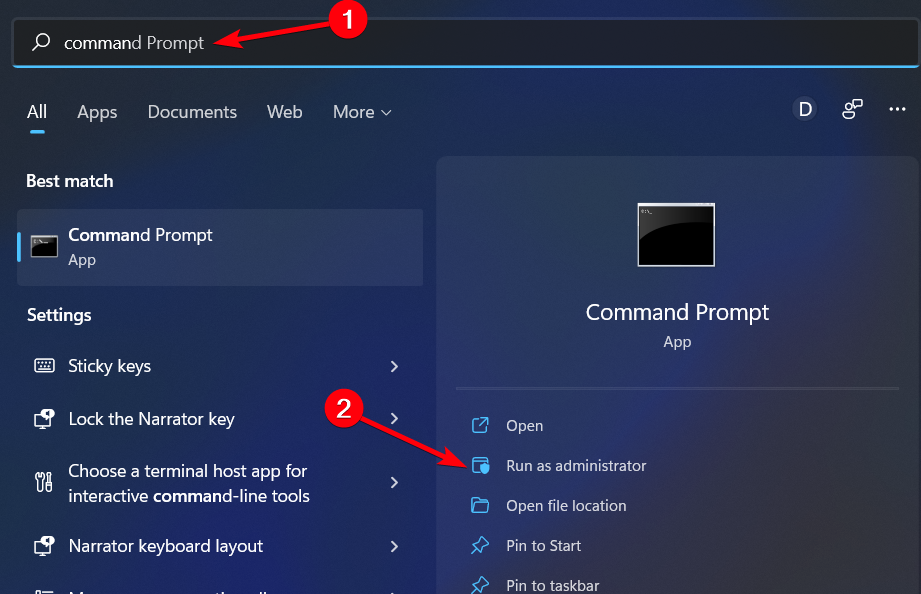
- Введите приведенную ниже команду и нажмите Входить:
дель /f /s /q %systemroot%\memory.dmp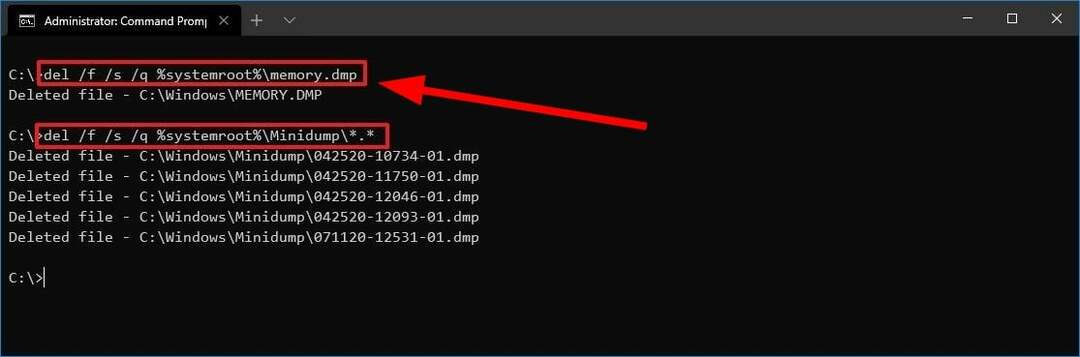
Если вы столкнулись с ошибкой BSoD и хотите исправить ее, не суетясь вручную, то вы можете ознакомиться с нашим руководством, в котором перечислены некоторые из лучшие средства исправления BSoD для Windows 11.
Более того, прежде чем приступить к устранению проблемы, очень важно знать ее основную причину. Если вам нужны некоторые закулисные знания о том, что вызывает ошибку BSoD, вы можете ознакомиться с этой статьей, включая основные BSoD причины.
Это все от нас в этом руководстве. Сообщите нам в комментариях ниже, если вам удалось найти файл дампа памяти при сбое системы на вашем ПК с Windows 11.
Все еще испытываете проблемы?
СПОНСОР
Если приведенные выше рекомендации не помогли решить вашу проблему, на вашем компьютере могут возникнуть более серьезные проблемы с Windows. Мы предлагаем выбрать комплексное решение, такое как Защитить для эффективного решения проблем. После установки просто нажмите кнопку Посмотреть и исправить кнопку, а затем нажмите Начать ремонт.


